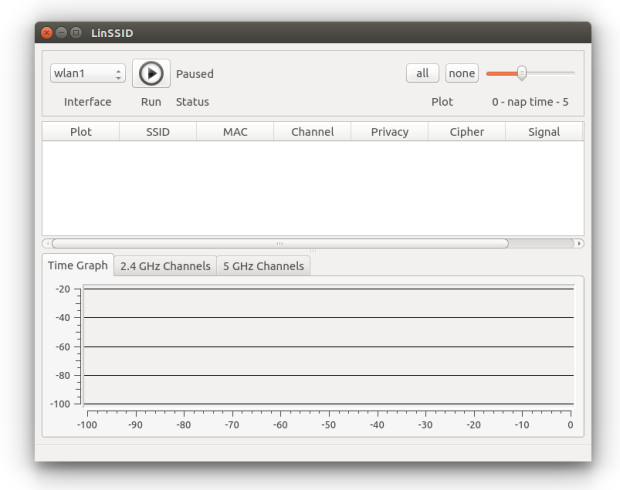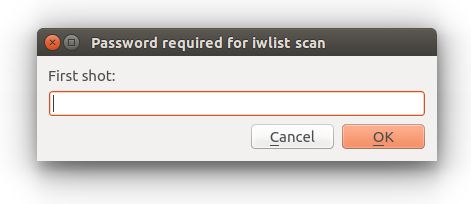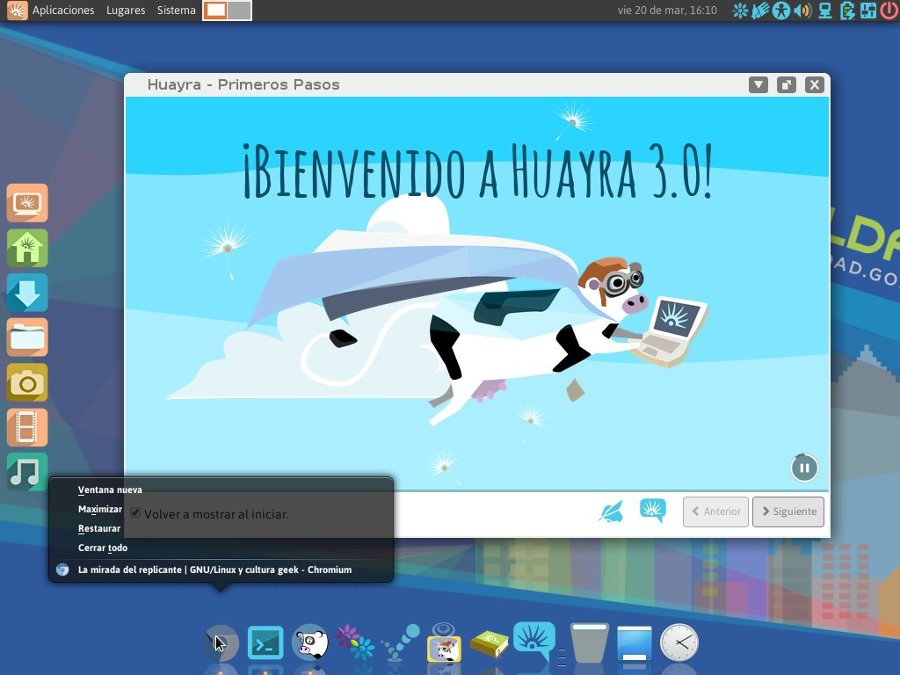http://www.freecadweb.org/
sudo add-apt-repository ppa:freecad-maintainers/freecad-daily
sudo apt-get update
sudo apt-get upgrade
sudo apt-get install freecad freecad-doc
sudo apt-get update
sudo apt-get upgrade
sudo apt-get install freecad freecad-doc
http://www.iearobotics.com/
http://www.iearobotics.com/wiki/index.php?
TED: yo maker
https://www.youtube.com/watch?v=94_uaafCR0w
Temporada 1
https://www.youtube.com/watch?v=2_DbFzFV9D4
https://www.youtube.com/watch?v=ICHc7Z4vXXQ
https://www.youtube.com/watch?v=dOdAtUmgW4k
https://www.youtube.com/watch?v=Mh8cC7F_R4k
https://www.youtube.com/watch?v=mntnhxidqoA
https://www.youtube.com/watch?v=3FdmAnRRlzA
https://www.youtube.com/watch?v=3LsHR57grk0
https://www.youtube.com/watch?v=XC5JMkl2B9k
https://www.youtube.com/watch?v=jDaJpLadCjE
https://www.youtube.com/watch?v=bxKOFY2vgqM
https://www.youtube.com/watch?v=BhkFGKmM1gQ
https://www.youtube.com/watch?v=jdCREzRmiro
https://www.youtube.com/watch?v=FChk-69h8SY
https://www.youtube.com/watch?v=eqh_KMsePPU
https://www.youtube.com/watch?v=1G78YHRapsI
https://www.youtube.com/watch?v=5fK9_Ux6t8k
https://www.youtube.com/watch?v=dSSEbTNAGts
https://www.youtube.com/watch?v=dVg5uBciurs
https://www.youtube.com/watch?v=bA06HZKR40E
https://www.youtube.com/watch?v=Q-fzfRTVhg4
https://www.youtube.com/watch?v=lalGueRwZfU
https://www.youtube.com/watch?v=V0eLXQoFYmM
https://www.youtube.com/watch?v=ntNaY2O2v4w
https://www.youtube.com/watch?v=n0OcbjvGdlM
https://www.youtube.com/watch?v=vE-KlUTqzJs
https://www.youtube.com/watch?v=afPX6_MQk10
https://www.youtube.com/watch?v=caO6IHavJMI
https://www.youtube.com/watch?v=UynsLGouRKg
https://www.youtube.com/watch?v=PQUEa2YRVng
https://www.youtube.com/watch?v=ny2wTmZEDT4
https://www.youtube.com/watch?v=Guq7BBR8eMk
https://www.youtube.com/watch?v=IcJ691adlik
https://www.youtube.com/watch?v=BweNSLvQxkc
https://www.youtube.com/watch?v=iuAQdwnlWlY
https://www.youtube.com/watch?v=sgtjP79H36w
https://www.youtube.com/watch?v=C94Y4uduI08
https://www.youtube.com/watch?v=GDE4erbMaS4
https://www.youtube.com/watch?v=_lbkuSu_c9w
https://www.youtube.com/watch?v=uXeYTfEMu1I
https://www.youtube.com/watch?v=La9lWlcBBEQ
Temporada 2
https://www.youtube.com/watch?v=tvevj-esu_E
https://www.youtube.com/watch?v=6HaHc7xY4I8
https://www.youtube.com/watch?v=mkTZ-6UI2ts
https://www.youtube.com/watch?v=jSv-xPEBg48
https://www.youtube.com/watch?v=0qNhy-HsN_I
https://www.youtube.com/watch?v=2uO1U2MS9Kc
https://www.youtube.com/watch?v=eNCsavtEpzA
https://www.youtube.com/watch?v=d-JAkkMnHYI
https://www.youtube.com/watch?v=gfSIwmD8Nnk
https://www.youtube.com/watch?v=dZLE-6m030c
https://www.youtube.com/watch?v=yQR4HBXZ0HE
https://www.youtube.com/watch?v=DWVpIESz1yI
https://www.youtube.com/watch?v=i7Gele0oFzM
https://www.youtube.com/watch?v=cIEBKVfepZI
https://www.youtube.com/watch?v=9a6rE8XzIgE
https://www.youtube.com/watch?v=hPoq7fJEJzQ
https://www.youtube.com/watch?v=CjKaygrjNaM
https://www.youtube.com/watch?v=Bi2IAR1Ya8w
https://www.youtube.com/watch?v=f_HKJLihMvw
https://www.youtube.com/watch?v=WNY2h1GHz3k
https://www.youtube.com/watch?v=f8zva_nWvAo
https://www.youtube.com/watch?v=s3rGf3ocewc
https://www.youtube.com/watch?v=KpEl2JtMiKU
https://www.youtube.com/watch?v=pI2uhfirrgc
https://www.youtube.com/watch?v=kXn_23iyZvI
https://www.youtube.com/watch?v=-s4y1WqEs-4
https://www.youtube.com/watch?v=SRircKcLFRc
https://www.youtube.com/watch?v=AOTUwUPOORs
https://www.youtube.com/watch?v=0kQRVqrBDQM
https://www.youtube.com/watch?v=k_s2LgxEtLY
https://www.youtube.com/watch?v=PHJGz1JkB5I
https://www.youtube.com/watch?v=tVw57QX1fJM
https://www.youtube.com/watch?v=AgVfQEPWdkE
https://www.youtube.com/watch?v=iGuJ98C8zoI